Все, кто хоть раз имел дело с криптовалютами, слышали про Binance. Он был основан в 2017 году как сервис обмена криптовалют. Со временем эта платформа стала одной самых известных компаний со своей криптовалютной биржей Binance DEX, блокчейнами Binance Chain и Binance Smart Chain, фондом инвестиций и развития блокчейн-стартапов Binance Labs, учебным центром Binance Academy и другими продуктами и сервисами.
Если вы планируете инвестировать в крипту, торговать или переводить средства в другие страны через Р2Р — регистрация на этой площадке будет одним из ваших первых шагов. Рассказываем, что нужно сделать, чтобы зарегистрироваться на Бинансе в 2023 году.
Как пройти регистрацию
Перейдите на официальный сайт binance.com. География услуг Binance включает 180+ стран. Сайт автоматически определяет вашу локацию и предлагает язык. Вы также можете выбрать язык и валюту самостоятельно в правом верхнем углу.
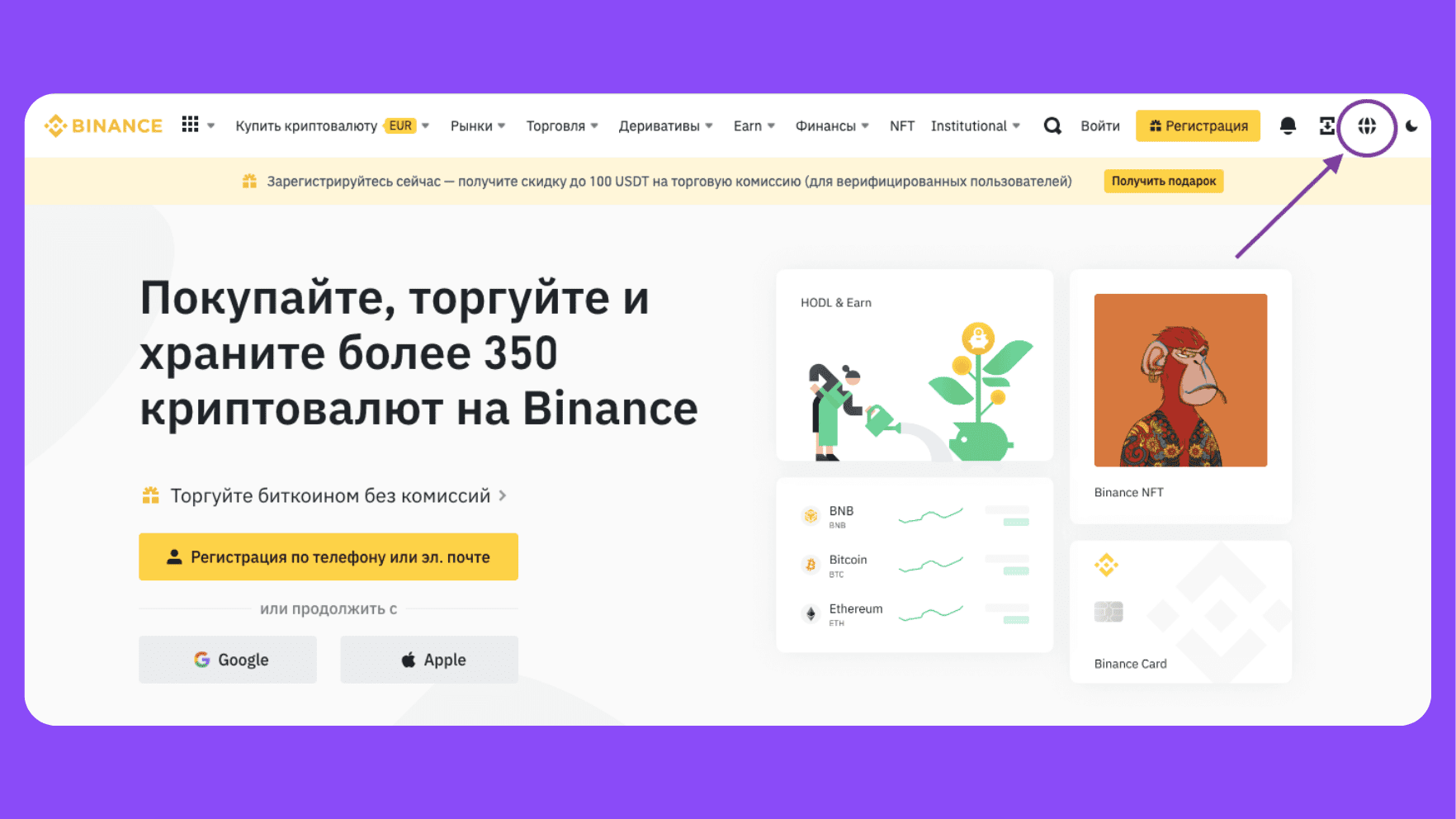
Сайт переведен на 43 языка. Неточности в формулировках встречаются, но суть действий всегда понятна. После выбора страны и языка можно приступить к регистрации, нажав соответствующую кнопку.
Перед вами откроется форма для создания личного аккаунта. Вам нужно выбрать один из способов регистрации — с помощью e-mail / мобильного телефона или с помощью учетной записи Apple / Google.
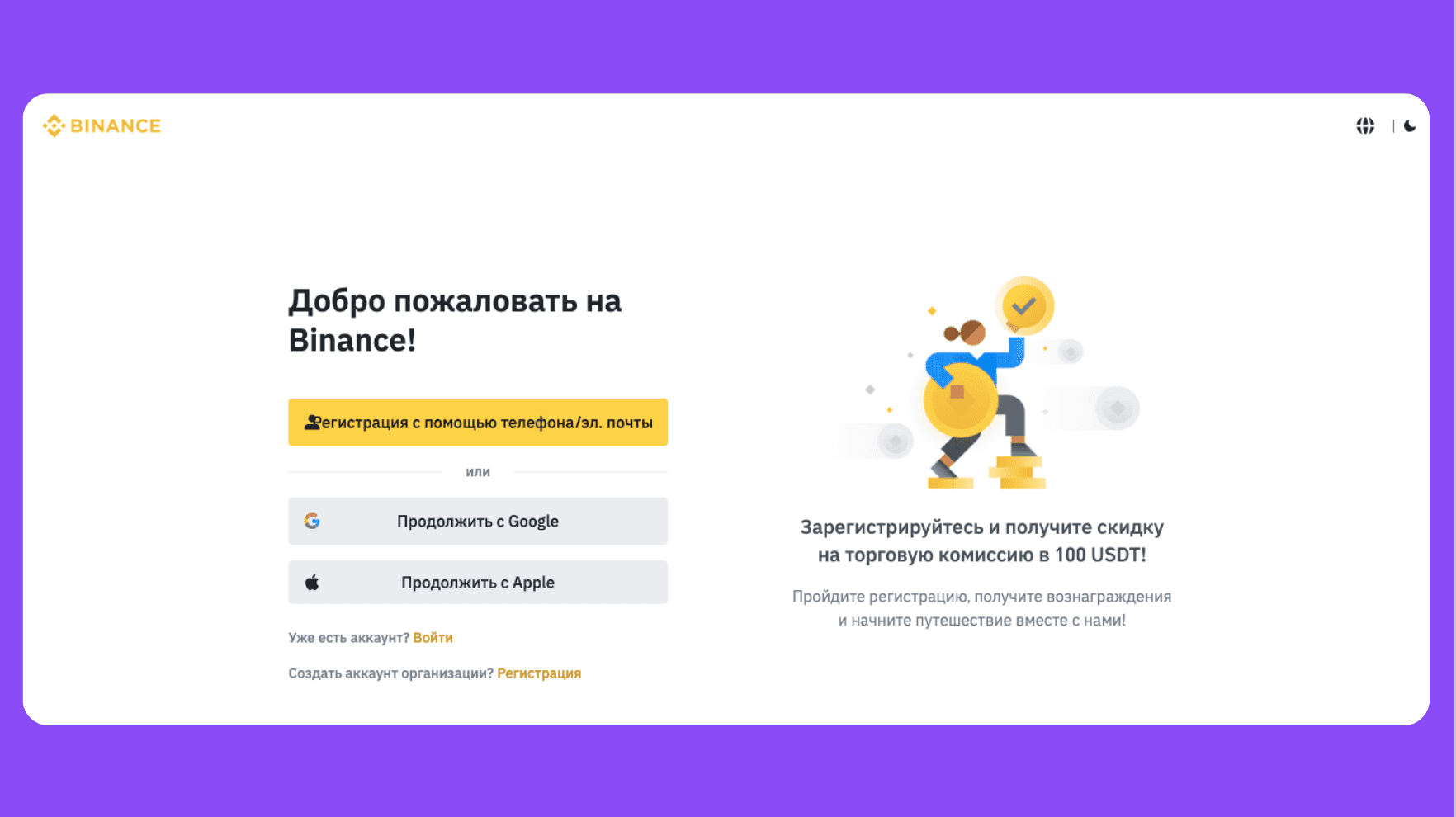
Регистрация с помощью e-mail / номера телефона
Введите адрес электронной почты или номер телефона. укажите реферальный ID, если вы регистрируетесь по чужой ссылке. Затем нажмите «Далее»
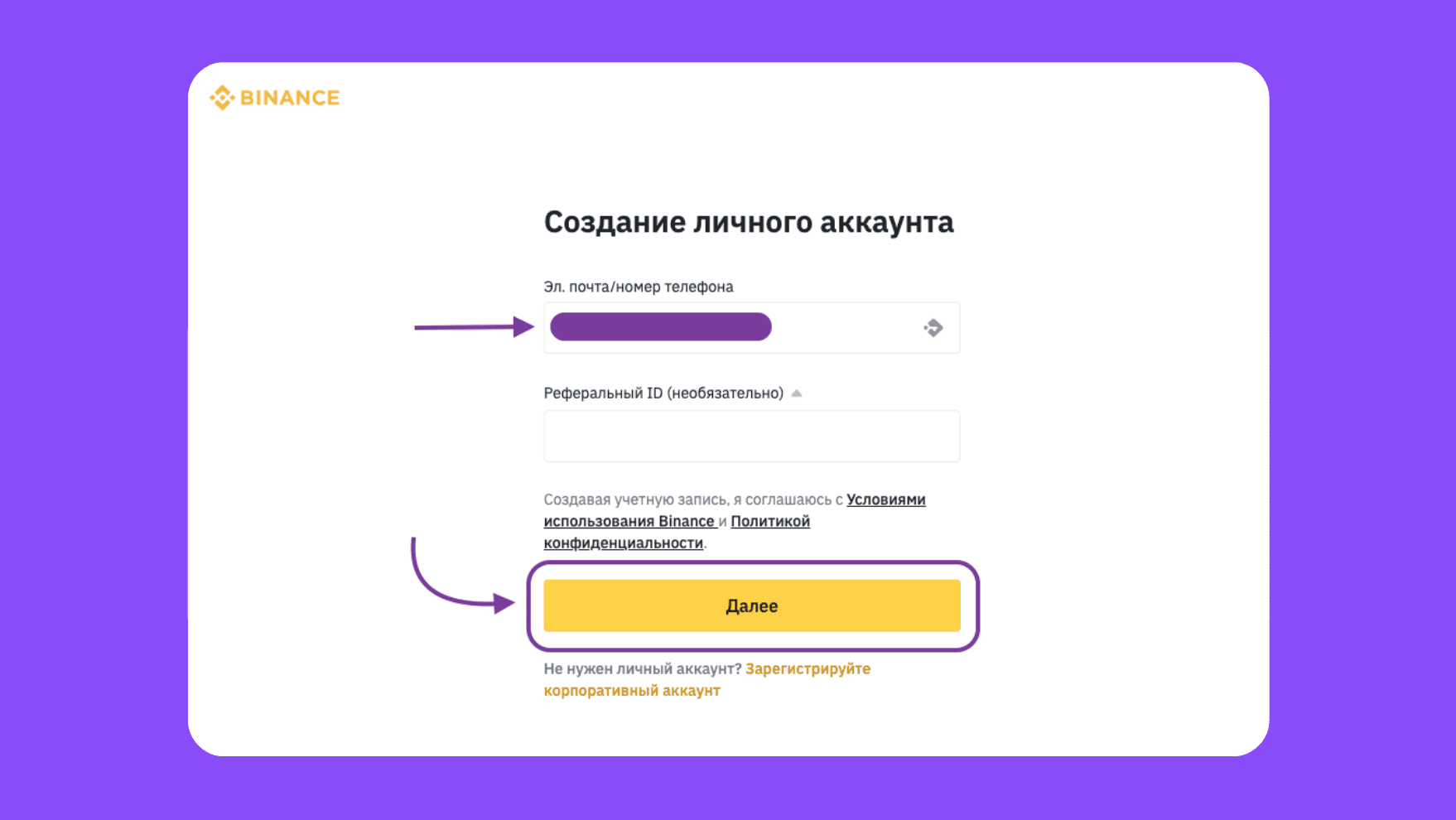
На ваш телефон или почту придет сообщение с кодом, который нужно ввести в соответствующее поле в течение 30 минут. После этого нажмите кнопку «Отправить».
Установите надежный пароль. В нем должно быть не менее 8 символов, 1 заглавной буквы и 1 цифры.
Регистрация с помощью учетной записи Apple / Google
Сэкономить время на ввод данных поможет регистрация с помощью вашей учётной записи. Здесь вам нужно просто выбрать способ и войти в свой аккаунт, данные подтянутся автоматически.
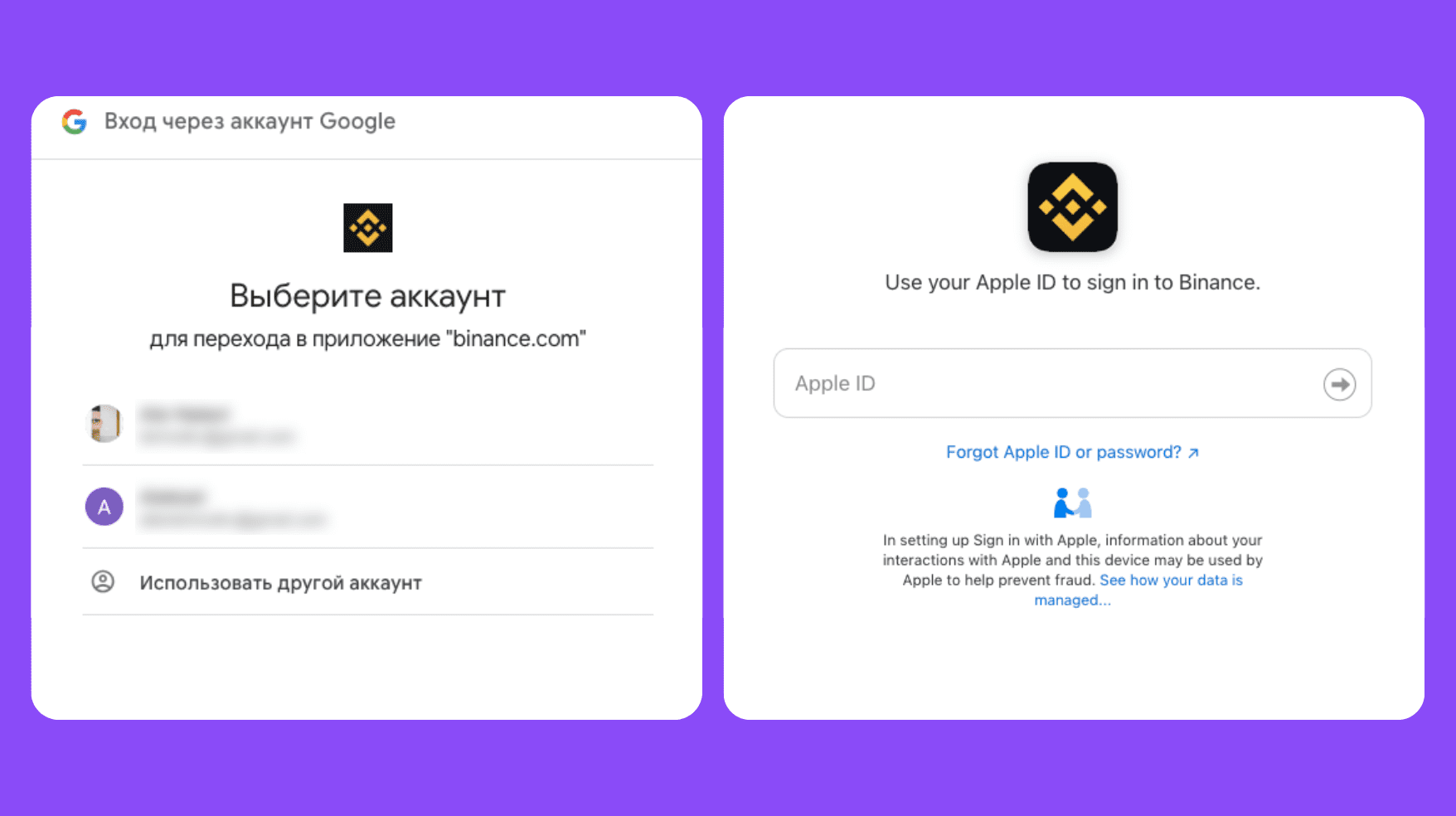
После того, как вы подтвердите вход, система перенаправит вас на сайт. Укажите реферальный ID, если он есть – и нажмите «Подтвердить».
Для защиты учетной записи рекомендуется включить хотя бы один вид двухфакторной аутентификации (2FA).
Чтобы получить доступ ко всем услугам, снять ограничение на вывод средств и получить доступ к торговле на Binance P2P, нужно пройти верификацию. Система обычно сама предлагает это сделать, но если вы не увидели уведомление, то кнопку можно найти в личном кабинете.
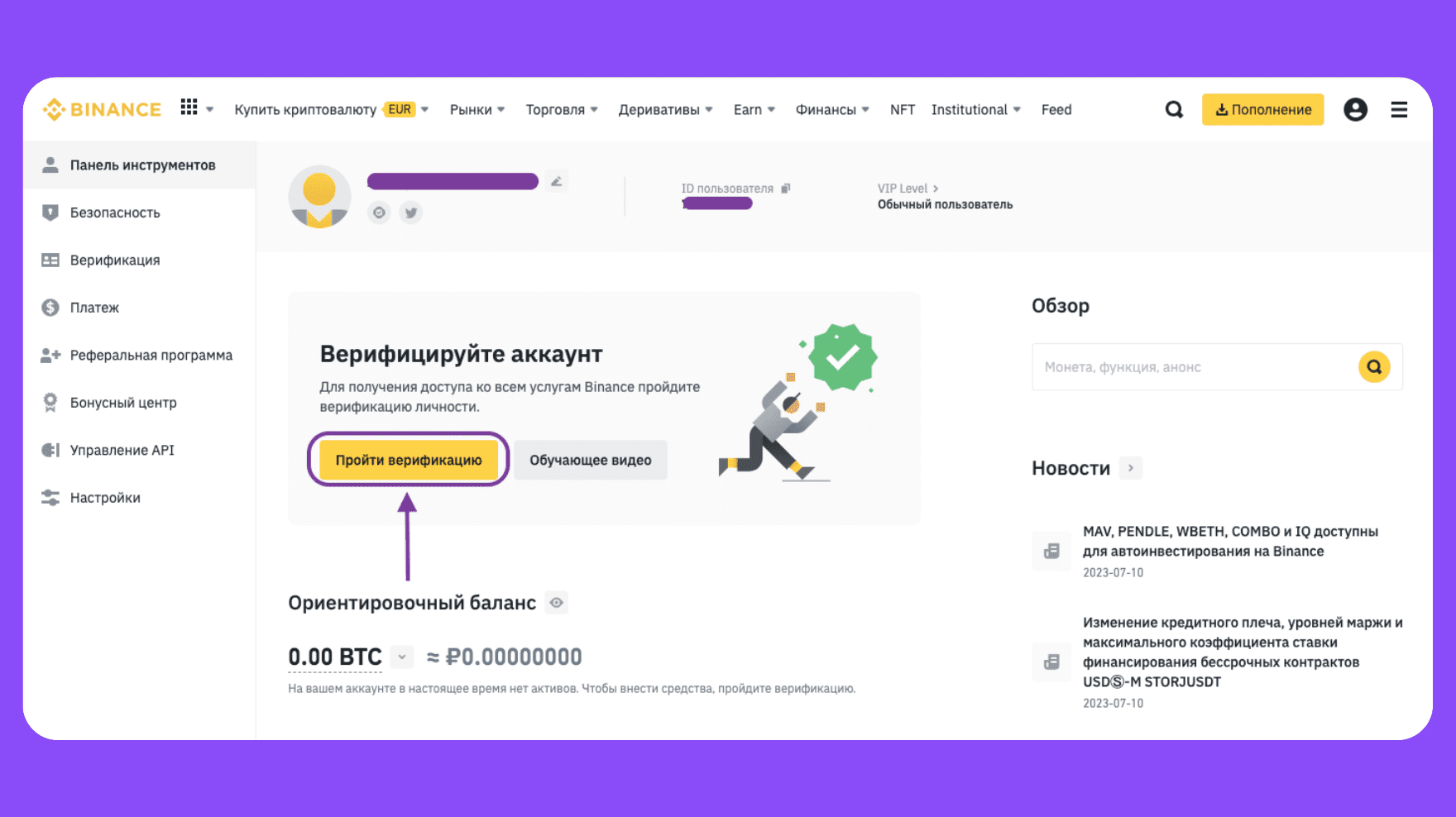
Первым делом вам потребуется заполнить форму. Укажите ваше гражданство, ФИО, дату рождения и нажмите «Продолжить»
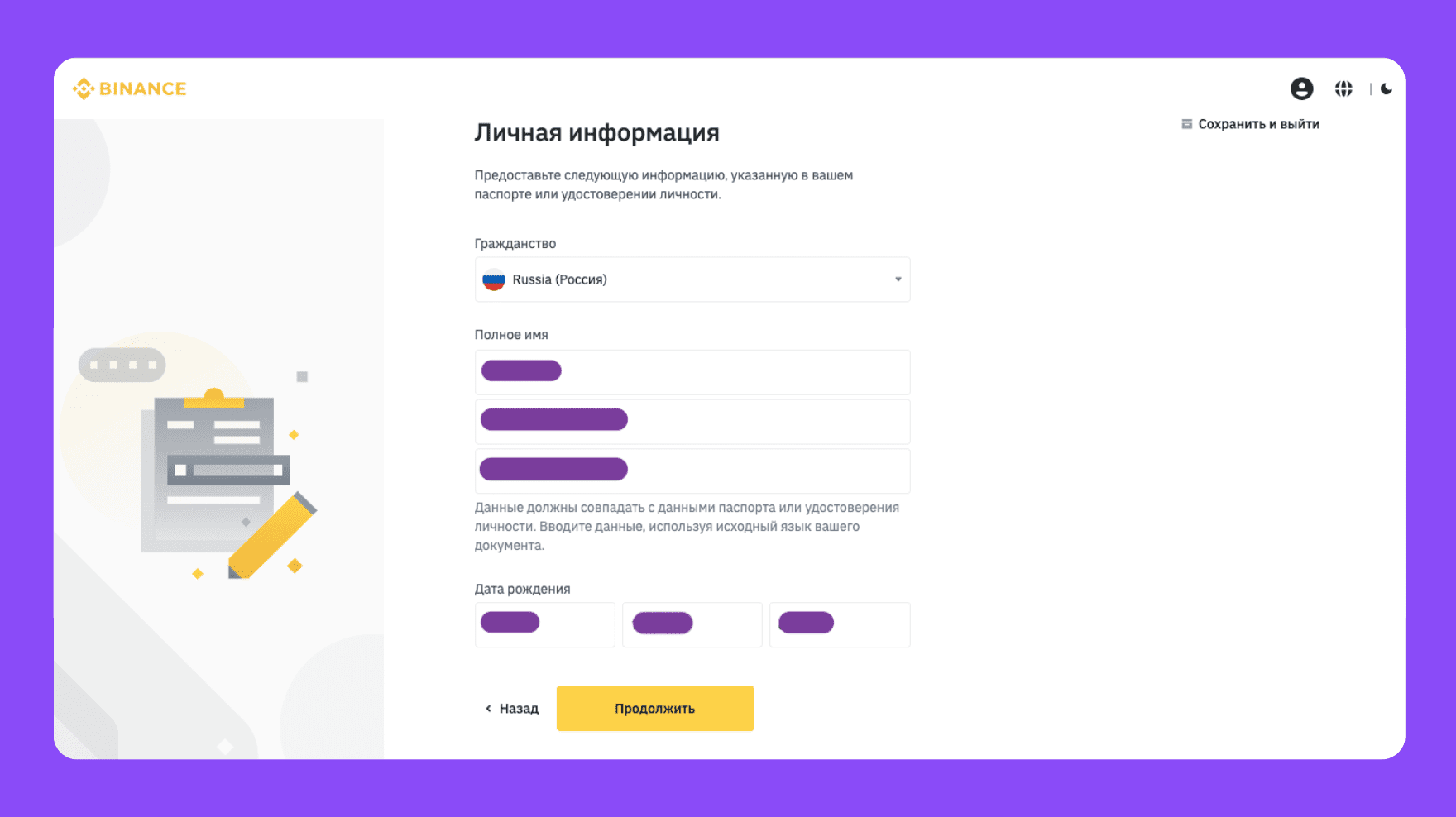
Далее укажите адрес проживания. Страна вашего местонахождения определяется сайтом автоматически, указывать ее не нужно.
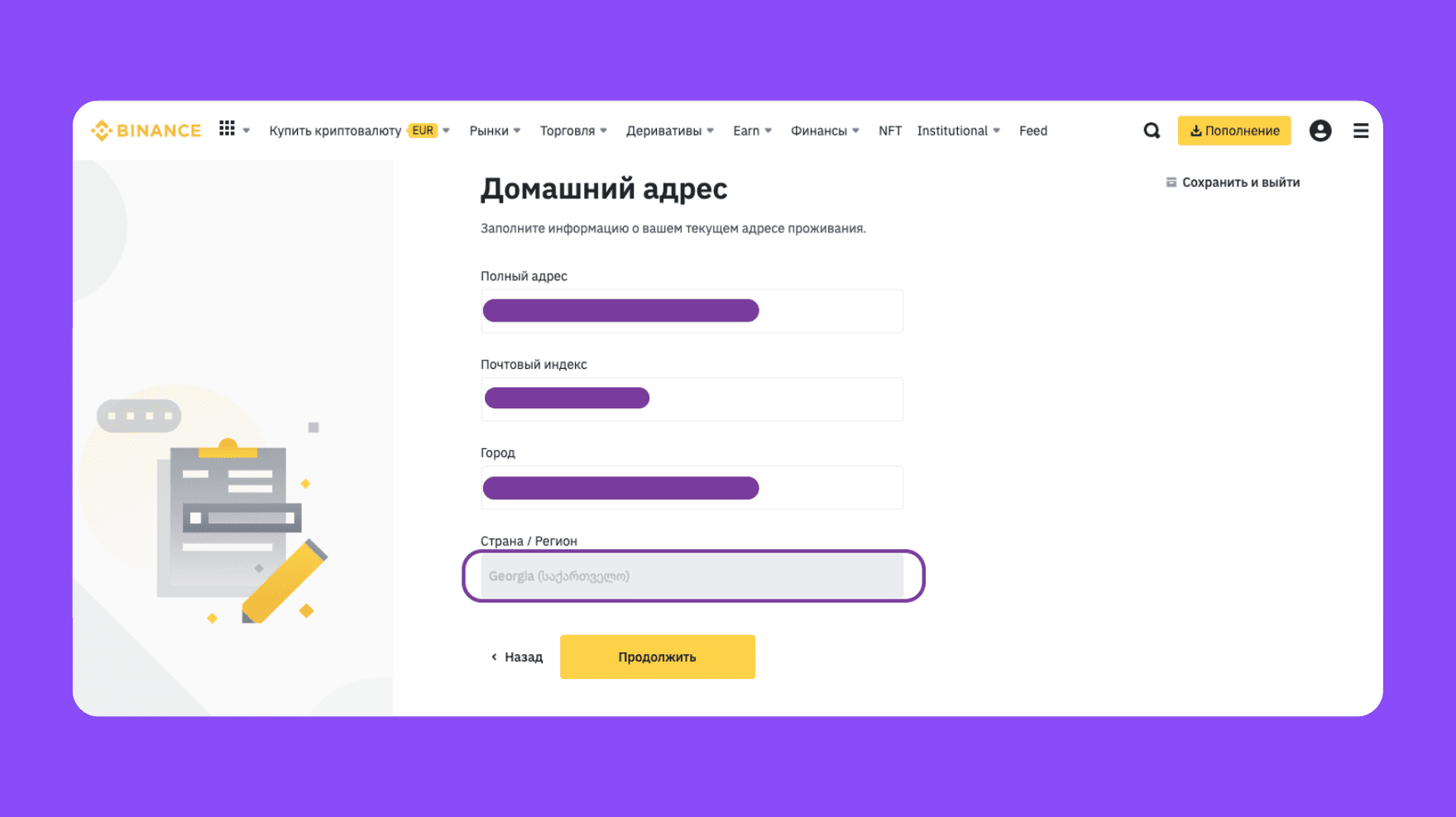
После этого выберите документ для регистрации – водительские права, заграничный или внутренний паспорт. Сначала вы увидите окно с инструкциями, а потом откроется окно вот такое окно для загрузки фотографии:
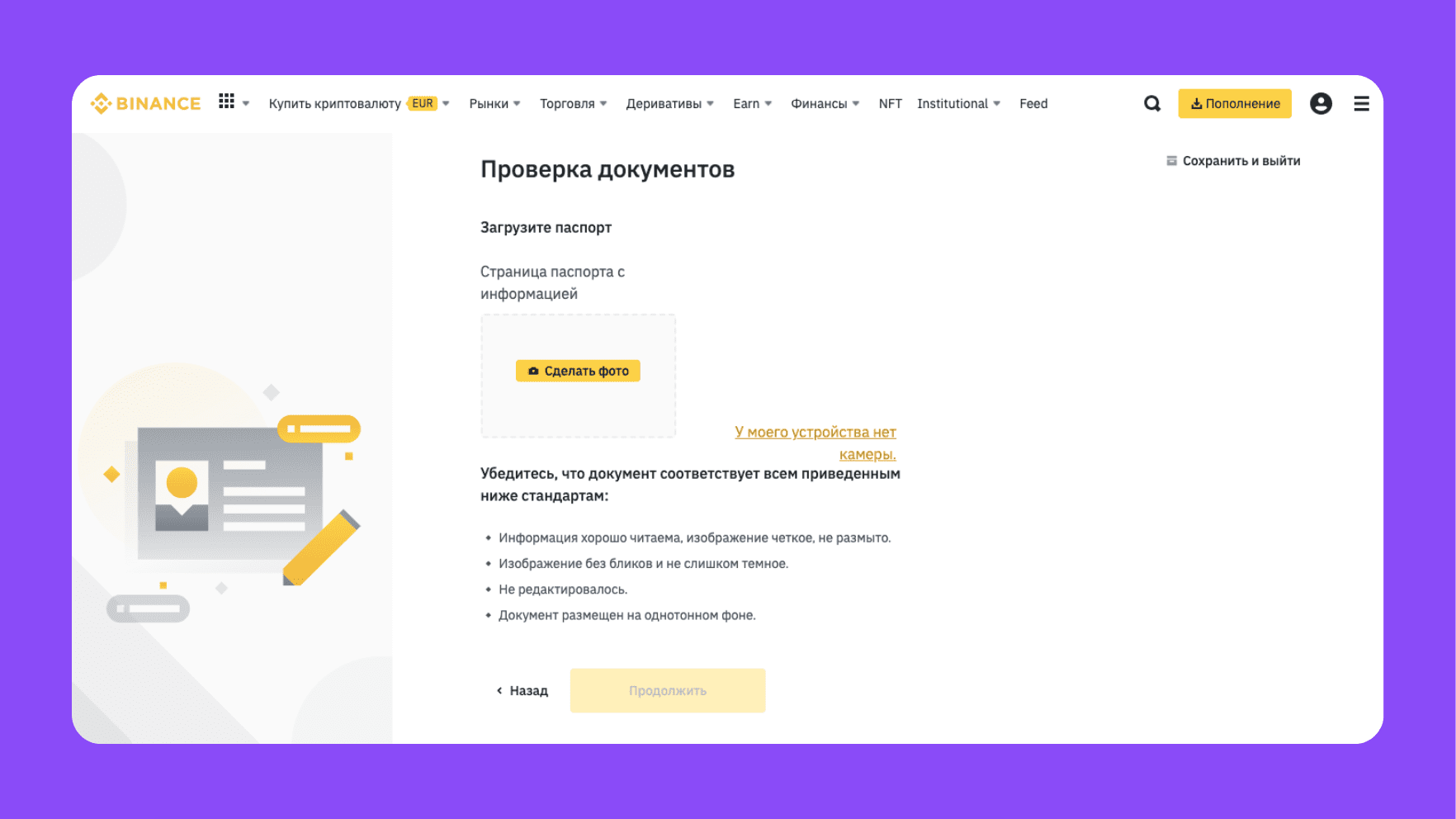
Система снова покажет инструкцию, как сделать качественное фото – после этого шага откроется рамка, в которую нужно поместить страницу документа. Если вся информация четко отображается — нажмите «Продолжить», если нет — «Переснять»
Далее вам нужно пройти проверку документа и сделать селфи, внимательно прочитав требования к фотографии.
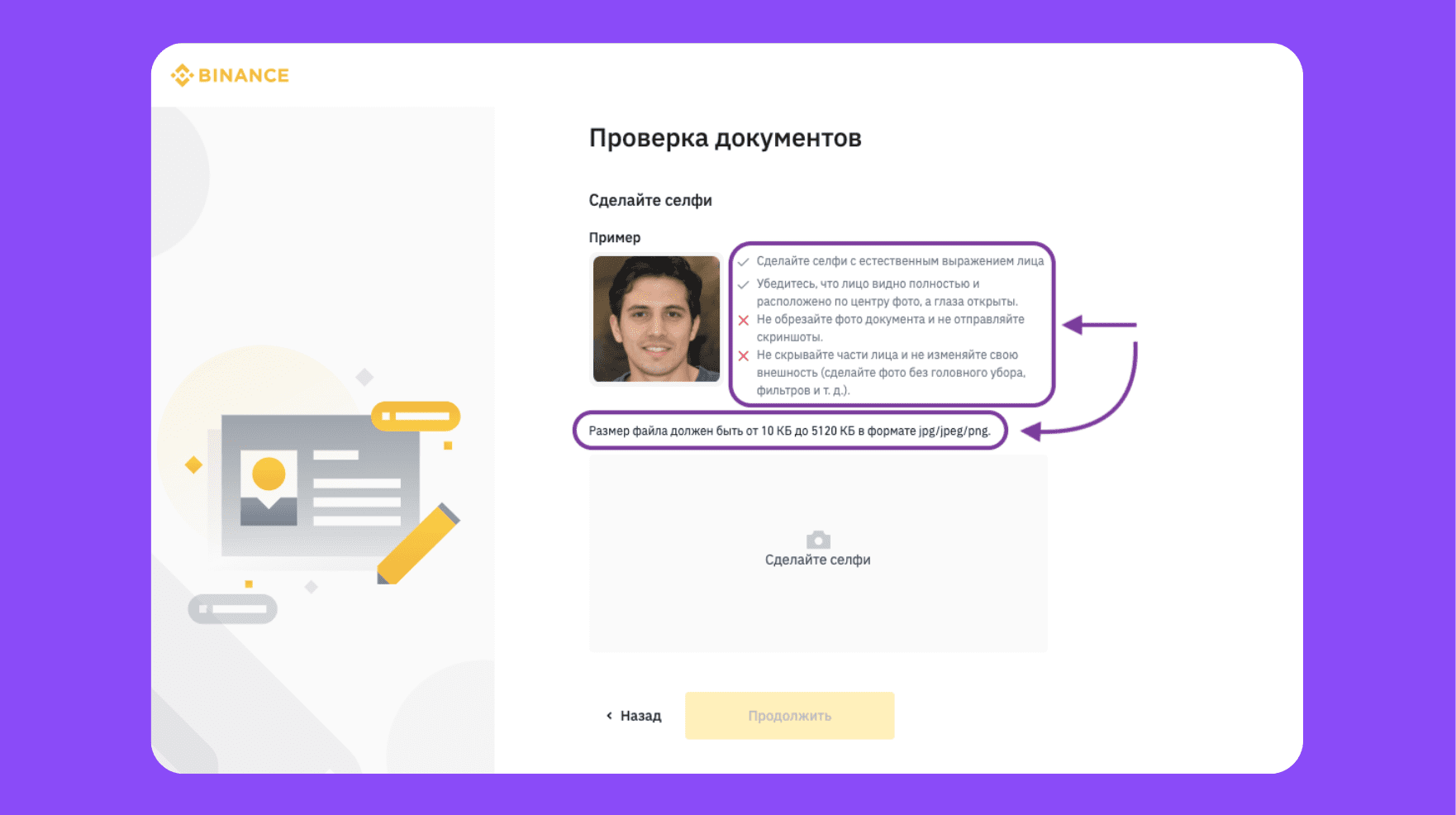
Следующий этап — проверка подлинности личности. Выберите один из предложенных способов верификации: текущее устройство или мобильный телефон. Когда будете готовы к записи видео, нажмите соответствующую кнопку.
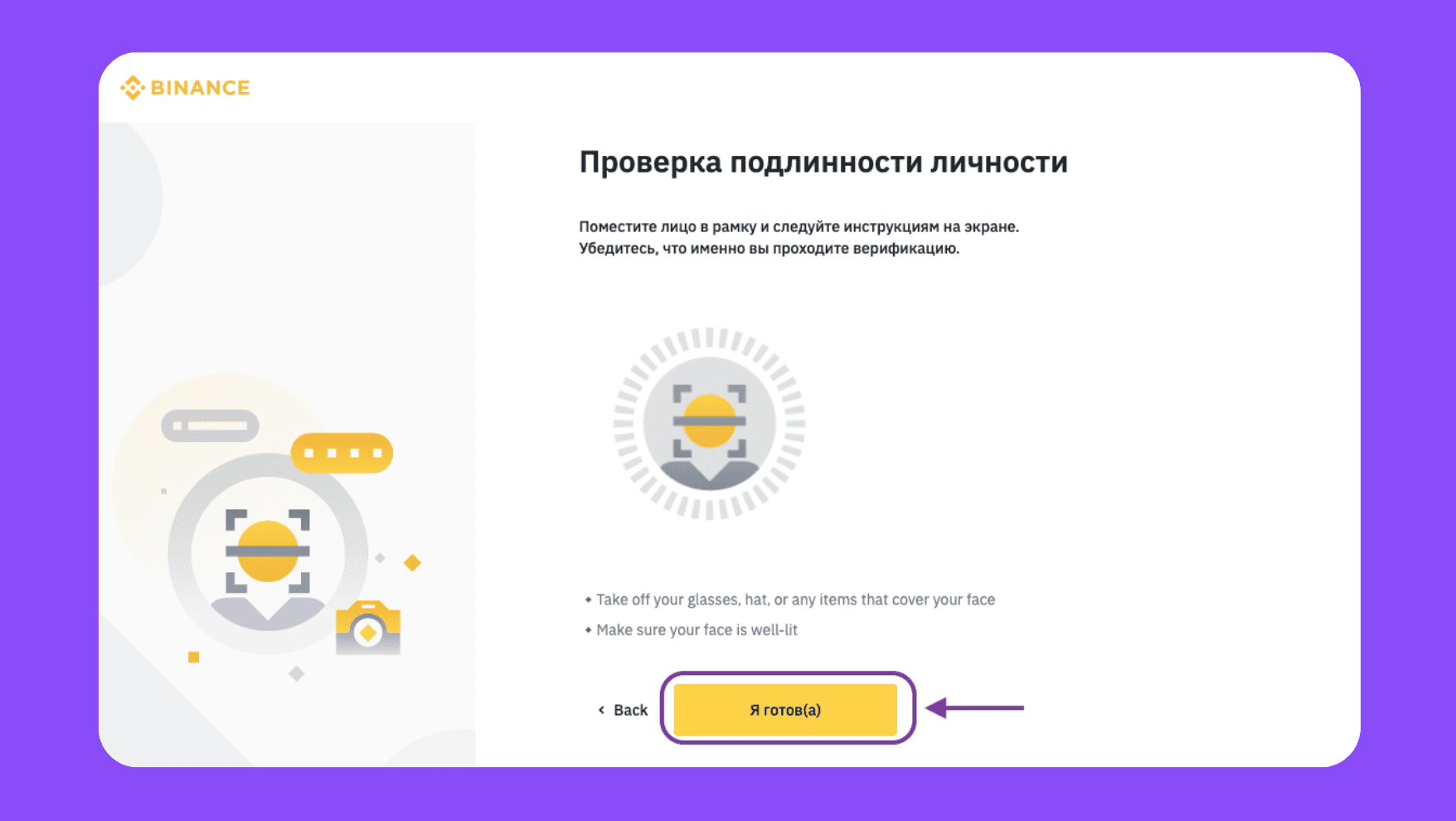
Во время записи видео вам предложат сделать несколько действий: открыть рот, поморгать, покачать головой и т.д. Если вы всё сделали правильно — окно закроется и ваша заявка отправится на рассмотрение. Статус заявки вы можете увидеть на главной странице.
Какие виды верификации ещё есть на Binance
Вы можете расширить свой функционал на бирже, предоставив дополнительные данные и пройдя соответствующую проверку.
Верификация Plus
Это «расширенная» версия верификации, увеличивающая ежедневный лимит использования фиата до 2M USD. Для её прохождения нужно предоставить документы, подтверждающие ваш адрес. Также вы можете проводить неограниченное количество операций с фиатом после прохождения расширенной комплексной проверки.
Корпоративная верификация
Корпоративный аккаунт позволяет управлять счетом на бирже от имени компании. Есть два уровня: Корпоративный (базовый) и Enterprise Advanced (расширенный). Для подключения корпоративного аккаунта нужно подать заявку, как это сделать — читайте здесь.
Не забудьте о безопасности
Позаботьтесь о защите своего аккаунта прежде, чем совершать операции на бирже. Нажмите на значок аккаунта на главной странице и выберите «Безопасность» в выпадающем меню.
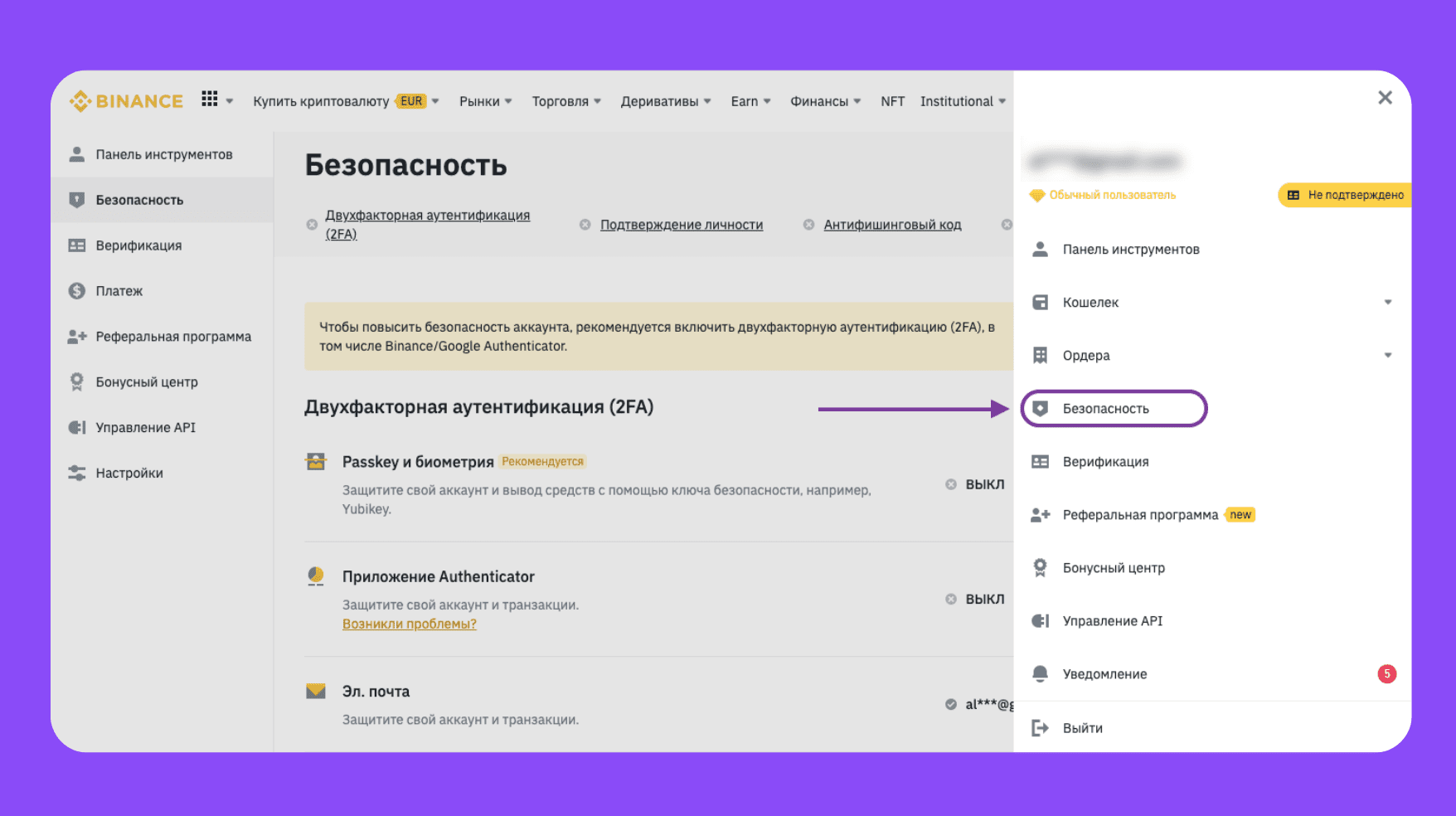
На открывшейся странице вы можете управлять защитой вашей учетной записи с помощью:
- Двухфакторной аутентификации (2FA)
- Опций расширенной безопасности
- Настроек устройства и активности
Время искать выгодные предложения!
Регистрация пройдена, самое время приступить к операциям с криптовалютой! Если вы хотите зарабатывать на криптовалюте, у вас перед глазами должна быть максимально широкая картина предложений по обмену. Одним Binance тут не обойтись. И здесь вам пригодится сервис Monetory, который собирает самые выгодные предложения с бирж, Р2Р-платформ и частных обменников, обновляя данные каждые 30 секунд. Найдите выгодные предложения на Binance и десятках других площадок прямо сейчас!
Зарегистрироваться на Binance с телефона очень просто. Для этого можно использовать QR код с приглашением или перейти по ссылке на мобильную форму для регистрации аккаунта.
Сделайте скан QR-кода с помощью вашего смартфона.

Или в браузере вашего смартфона перейдите по ссылке для регистрации аккаунта https://www.binance.com/ru.
Далее, в открывшемся окне браузера укажите ваш регион проживания.

- В следующем окне введите логин и пароль для создания аккаунта Binance.
- В качестве логина можно использовать номер телефона или адрес e-mail.
- Обязательно придумайте сложный пароль и запишите его, чтобы не потерять доступ к вашему аккаунту.
- Нажмите кнопку создать аккаунт для завершения регистрации.

Как зарегистрироваться через мобильное приложение Binance для IOS и Андроид.
Официальное приложение для биржи Binance можно скачать через магазин приложений, найдя его через поиск Google Play Market и App Store.
Или перейти по ссылкам.
- Андроид https://play.google.com/store/apps/binance
- IPhone https://apps.apple.com/ru/app/binance
Интерфейс приложения для смартфона Binance практически не отличается от самого сайта.
В приложении вам также нужно указать страну и ввести логин+пароль для регистрации.

Для подтверждения вашего e-mail или телефона(в зависимости от того, что вы указали в качестве логина), вам отправят проверочный код состоящий из 6 цифр.
Код потребуется ввести в приложении и нажать кнопку Продолжить.
Далее появится окошко с капчей. В нем необходимо перетянуть ползунок вправо для совпадения пазла.

После успешной регистрации аккаунта Binance, предложат пройти небольшой опрос. Если вы уже имеете опыт с покупкой товаров онлайн и тем более криптовалют, то вы можете просто нажать кнопку Пропустить.

Верификация аккаунта Binance через мобильное приложение.
В связи с новым правилами биржи Binance, от сентября 2021, все пользователи должны проходить верификацию личности для полноценного использования аккаунта.
Для прохождения верификации рекомендуется использовать именно мобильное приложение, так как фото документов с него делать удобнее.
После прохождения опроса, появится окошко с предложением пройти верификацию. Первым пунктом, будет выбор страны проживания. В этом пункте важно выбрать страну, которая соответствует вашему удостоверению личности.

Далее необходимо указать личную информацию:
- Гражданство.
- Фамилию, имя, отчество.
- Дату рождения.
- Адрес проживания.
- Почтовый индекс.
- Город.
- Актуальный номер телефона.

Следующий шаг — выбрать тип документа для верификации и загрузить его.
Для верификации Binance подходит национальный паспорт РФ. загран. паспорт РФ и водительское удостоверение.
Главное чтобы фотографии были хорошего качества, и весь документ попал в кадр.

Заключительный шаг — лицевая проверка. Для этого понадобиться загрузить свое фото и пройти проверку лица.
Вас попросят включить камеру вашего смартфона и снять лицо. Лицевая проверка проходит достаточно быстро. Зачастую, приложение просит покивать или наклонить голову в сторону.

Если вы все сделали правильно и заполнили формы без ошибок, процесс верификации займет не более суток. Например, в моем случае это заняло 2 часа.
На этом все! Читайте, развивайтесь и да прибудет с вами прибыль😎
Binance — это криптовалютная биржа, которая является крупнейшей биржей в мире по ежедневному объему торгов криптовалютами. Компания была основана в 2017 году Чанпэном Чжао, разработчиком, который ранее создавал высокочастотное торговое ПО. На данный момент используется огромным количеством людей для хранения, торговли, либо передачи различных криптовалют.
Обязательно вступи в наш Telegram чат мы поможем и ответим на все вопросы.
Введение
В данной статье мы рассмотрим процесс регистрации и внесения средств через биржу.
Регистрация через ПК и телефон очень схожи, поэтому смысла описывать обе операции нет. На телефоне вам необходимо будет выполнить те же самые действия, но только через приложение Binance.
Перейдем к регистрации аккаунта:
- Переходим на сайт Binance — нам предлагают 3 различных способа регистрации:
● Регистрация с использованием телефона, либо любой почты
● Авторизация при помощи Google
● Авторизация при помощи Apple
2. В нашем случае — мы выбираем первый вариант, после чего удобный нам способ регистрации (по почте, либо же по номеру телефона)
Важно: Пароль должен содержать как минимум одну заглавную букву, одну цифру и один спец. символ (!? @ и т.д)
3. Нажимаем на “Создание личного аккаунта”, после чего переходим на свою почту и ищем там код от Binance и вставляем его в открывшимся окне.
4. После этого нам необходимо пройти верификацию (KYC)
5. Выбираем страну, после чего нажимаем “Продолжить”
6. Заполняем необходимые поля и нажимать “Продолжить”
7. После чего нам необходимо загрузить фото ваших документов
8. Выбираем удобный нам способ прохождения KYC, есть 4 различных варианта:
● ID карта
● Паспорт
● Вид на жительство
● Водительские права
9. Делаем необходимые нам действия для прохождения KYC (фото документа с 2-ух сторон и селфи)
На этом регистрация успешно пройдена, теперь необходимо подождать некоторое время, пока проверят ваши документы. Этот процесс может занять от 30 минут до нескольких часов.
После успешного подтверждения вашей личности для вас открываются расширенные функции Binance, в том числе ввод/вывод крупных сумм.
Для покупки криптовалюты вы можете воспользоваться любым из 2-ух способов:
● Ввод на биржу путём прямой покупки (на данный момент из РФ этим способом оплаты не воспользоваться)
● Покупка у другого человека (P2P)
Рассмотрим наглядный пример покупки криптовалюты (в нашем случае USDT) :
- Входим в аккаунт
- Наводим на кнопку «Кошелек” и в выпадающем меню жмем »Фиат и Спот”
3. В всплывающем окне нажимаем на кнопку “Купить”
4. Вводим необходимую сумму (минимум 1200 рублей) и жмём “Продолжить”
5. После чего биржа предложит нам 3 различных способа ввода:
● Р2Р сделка через Тинькофф (тут может быть как другой банк, так и другая платежная система)
● Р2Р сделка через BinancePay
● Пополнение через счёт Binance (т. к. у нас новый аккаунт, этот способ невозможен)
6. После этого биржа подбирает самый оптимальный ордер для покупки, открывает его и показывает необходимые реквизиты для оплаты
7. Подтверждаем оплату
8. Теперь остаётся ждать, пока продавец подтвердит получение средств
9. После успешного подтверждения, деньги автоматически зачислятся на счёт биржи во вкладку «Пополнения»
10. Снова переходим в свой кошелёк и там выбираем «Пополнения»
11. Находим наши токены, наводим справа от них на три точки и там нажимаем на «Перевод»
12. Нажимаем на кнопку и меняем счета местами
13. После чего нажимаем на «Все» (для перевода всей суммы с кошелька «пополнения») , а после подтверждаем:
14. Теперь деньги у нас на «спотовом» счету, а это значит, что мы можем их использовать для покупки/продажи других токенов, для перевода на другие кошельки и для многого другого!
Что же касается покупки с телефона:
- Заходим в аккаунт
- Переходим во вкладку “Кошелёк”
- После вверху переходим на вкладку «Пополнения” и выбираем »Р2Р”
4. Выбираем нужные нам фильтры, нажав на кнопку “Фильтр”
Важно: Установите удобный способ оплаты и СУММУ, иначе у вас будут попадаться сделки с минимальной оплатой в 100.000 рублей и другие, не самые подходящие варианты
5. Нажимаем “Купить” возле понравившегося ордера и вводим сумму
6. Проверяем информацию и жмём «Совершить платеж»
7. Переводим средства по указанным реквизитам и жмём «Оплачено, далее»
8. После этого ждём подтверждения от продавца
9. После успешного подтверждения, деньги попадают на счёт «Пополнения» в Binance
10. Теперь деньги у нас на балансе, но чтобы торговать ими на бирже, их необходимо «перекинуть» на основной баланс. Для этого открываем вкладку «Пополнения» и жмём на «Перевод»
11. Указываем сумму и жмём на «Подтвердить перевод»
На этом статья подходит к концу
Теперь у нас есть подтверждённый аккаунт на Binance, у которого есть USDT на счету и которым можно пользоваться почти без ограничений (есть ограничение на вывод средств, не более ~50 BTC в месяц) . Так же есть ограничение для граждан России и физических лиц, проживающих в России. Для пользователей, у которых баланс криптовалютных активов на аккаунте превышает 10 000 евро — будет доступна только функция вывода средств. Это не касается россиян, проживающих за пределами РФ.
Мобильное приложение Binance можно установить из магазина приложений либо с Google Play Маркет или же с Apple Store
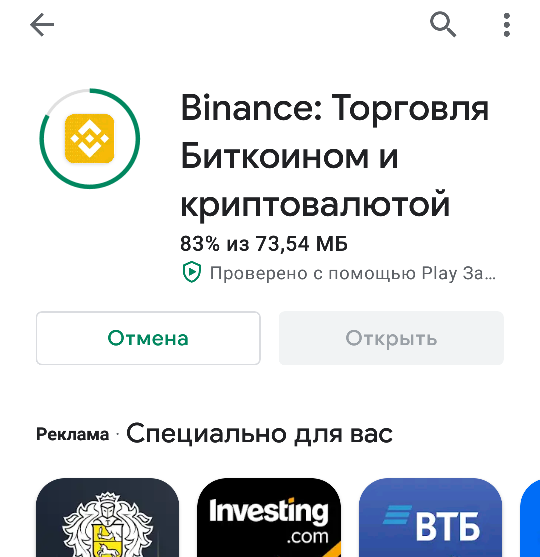
Значок для запуска приложения появится на рабочем экране вашего смартфона, нажмите на него, чтобы начать.
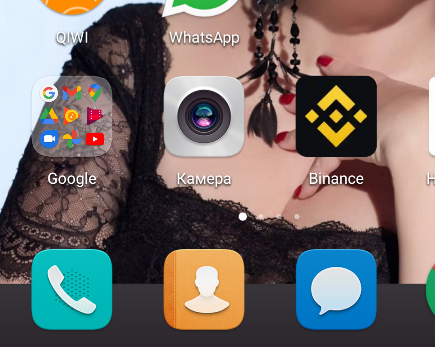
Когда запустится приложение, откроется форма для регистрации, такая же, как на сайте. Предложено два варианта – с помощью электронной почты и с помощью телефона.
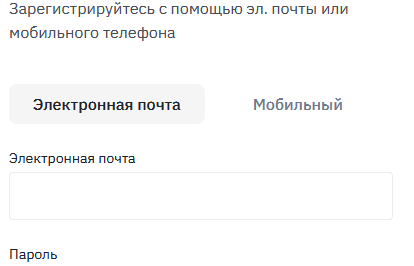
Введите контактную информацию, придумайте пароль. Если вы выбрали телефон, код страны необходимо выбрать в выпавшем меню.
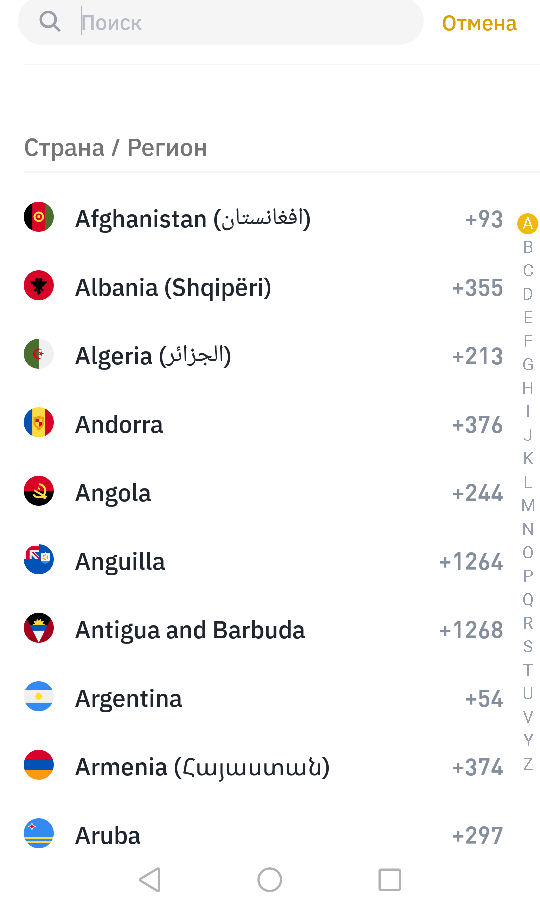
Далее нужно ввести реферальный id: W35N76TT в соответствующее поле и вы получите скидку в 10% на все комиссии биржи по операциям.
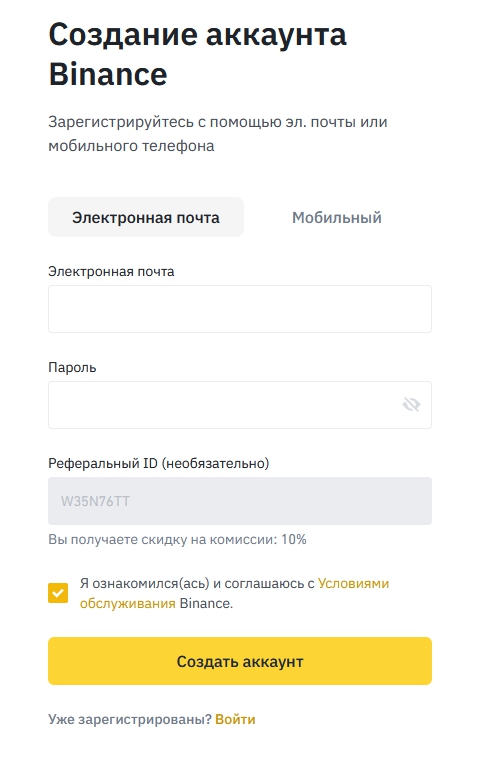
Нажмите кнопку «Создать аккаунт». Появится проверочное окно, в котором нужно совместить пазлы.
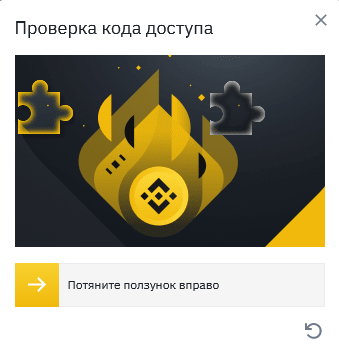
После этого откроится форма для ввода кода подтверждения. Он придет в письме, если вы регистрируетесь по емейлу, или в смс сообщении на телефон.
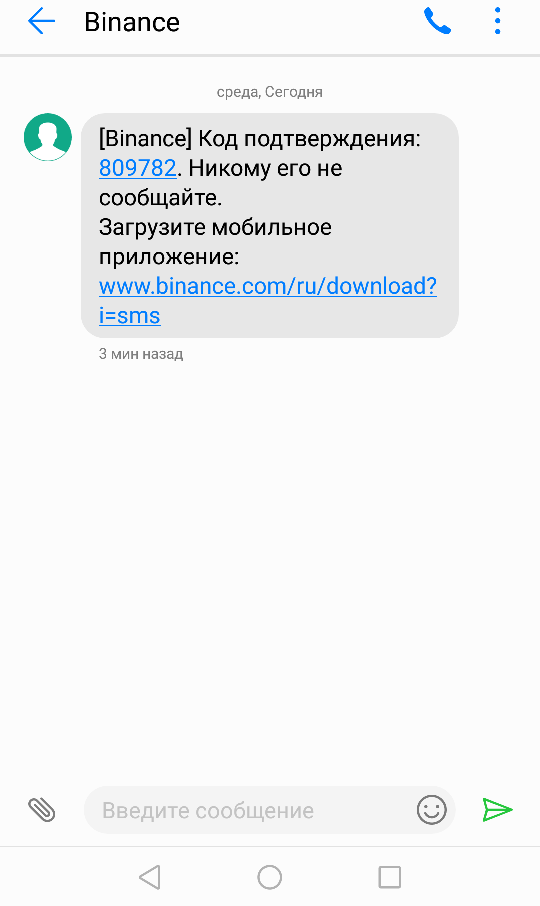
Введите полученный код в приложении в специальную строку.
Нажмите кнопку «Отправить». После этого система предлагает выполнить настройку, ответив на несколько простых вопросов. Есть возможность пропустить, нажав на соответствующую строку сверху.
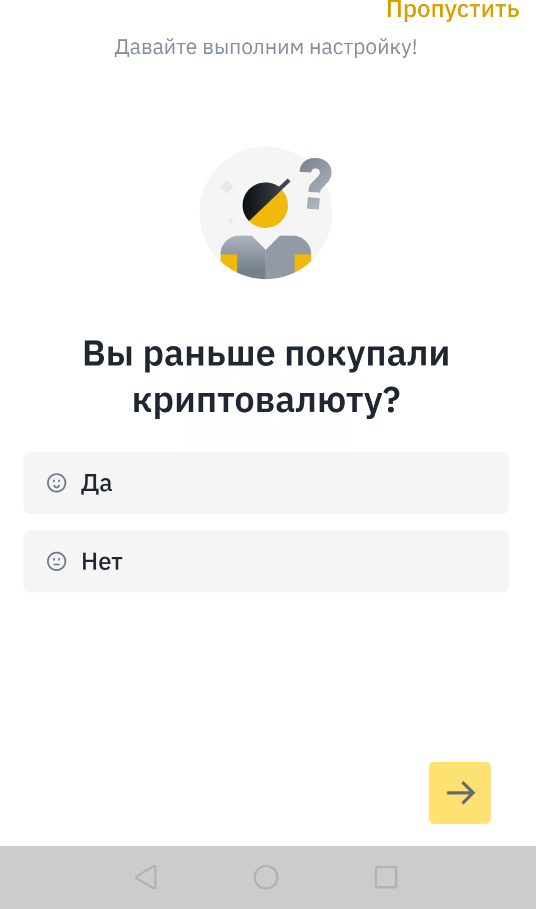
Затем нужно выбрать свою страну и регион.
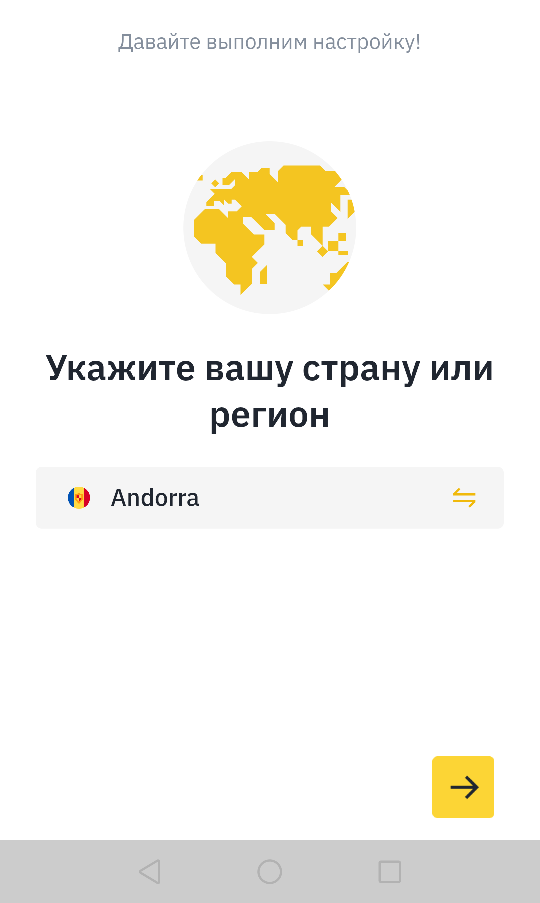
Затем нужно выбрать фиатную валюту, которую вы планируете использовать для приобретения криптовалюты.
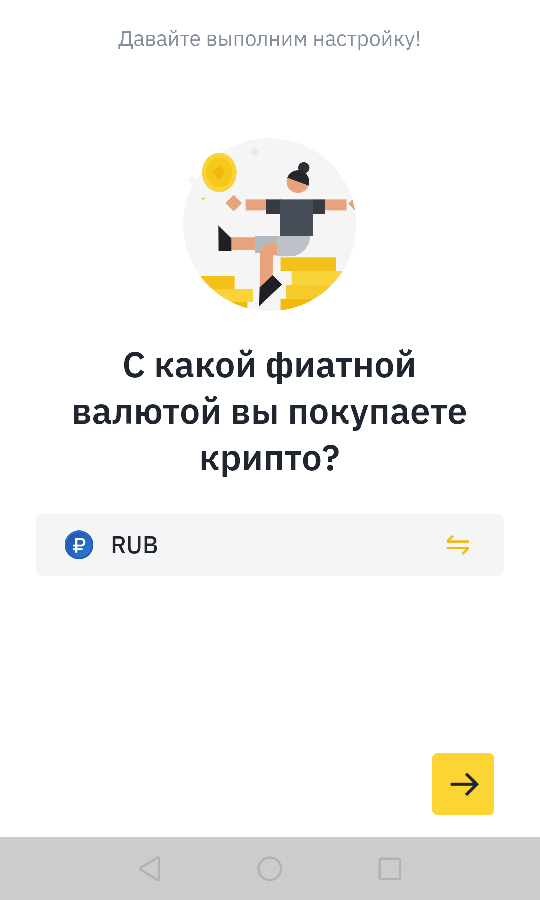
Теперь настройка завершена, можно сразу пройти верификацию и начать пользоваться биржей.
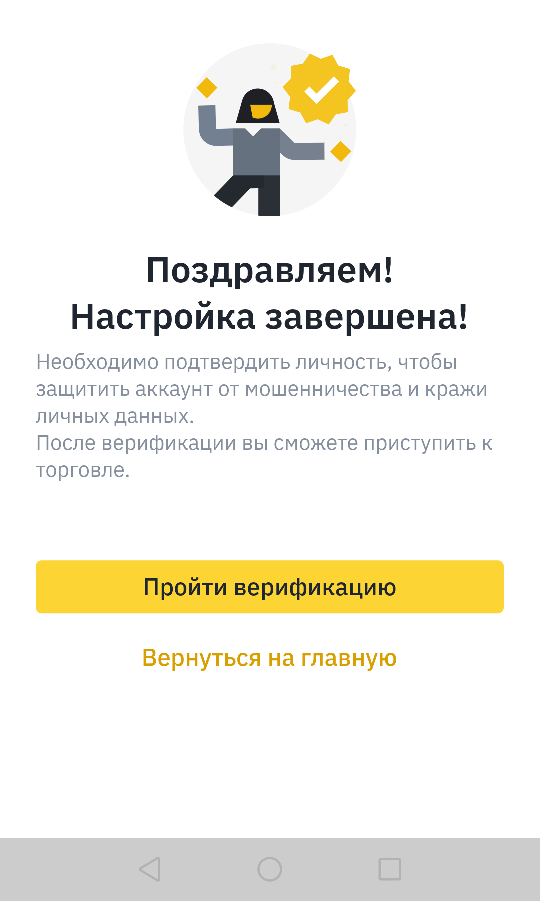
Нажмите на кнопку «Пройти верификацию».
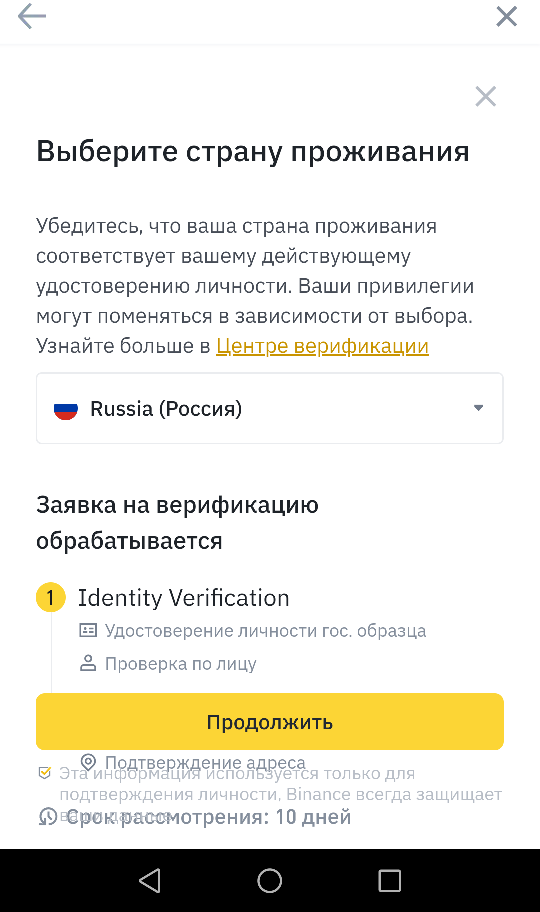
Выберите свою страну и нажмите большую желтую кнопку. Введите все необходимые данные, которые будут запрашиваться.
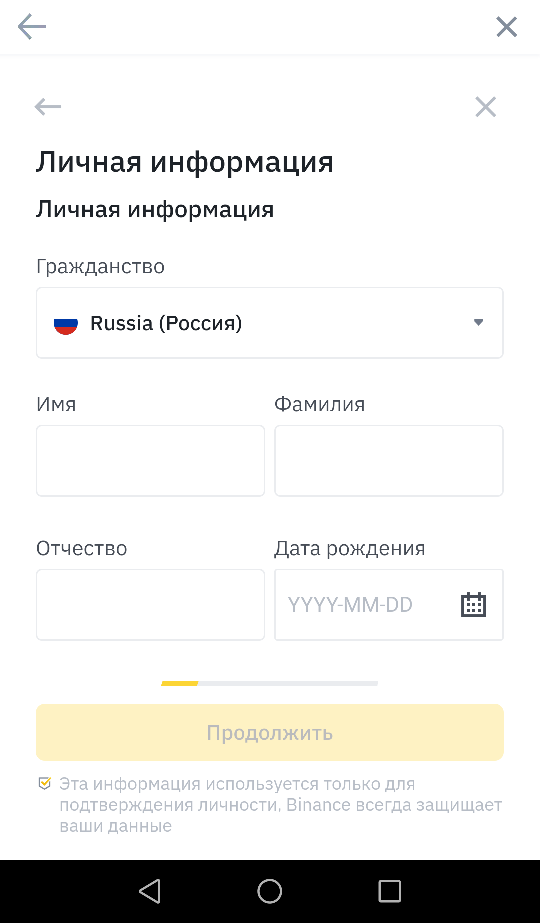
Затем адрес и телефон необходимо указать.
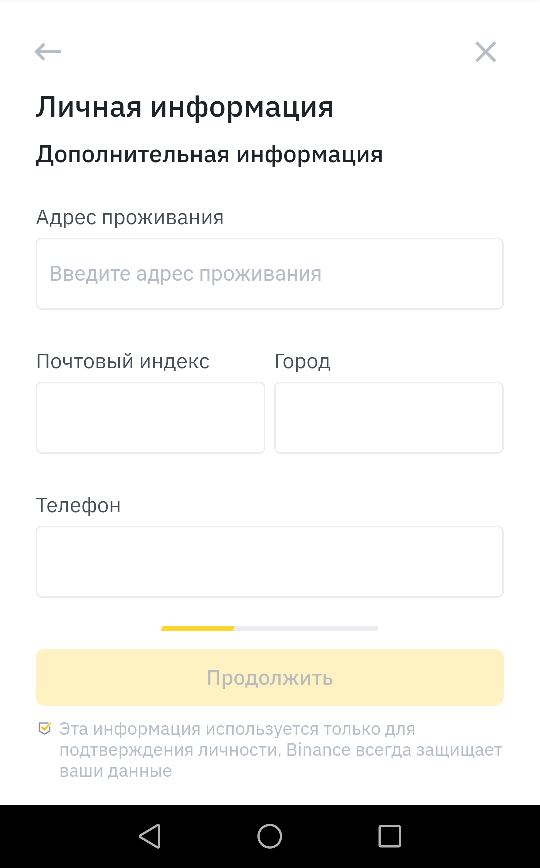
Далее нужно прикрепить скриншот водительского удостоверения или паспорта.
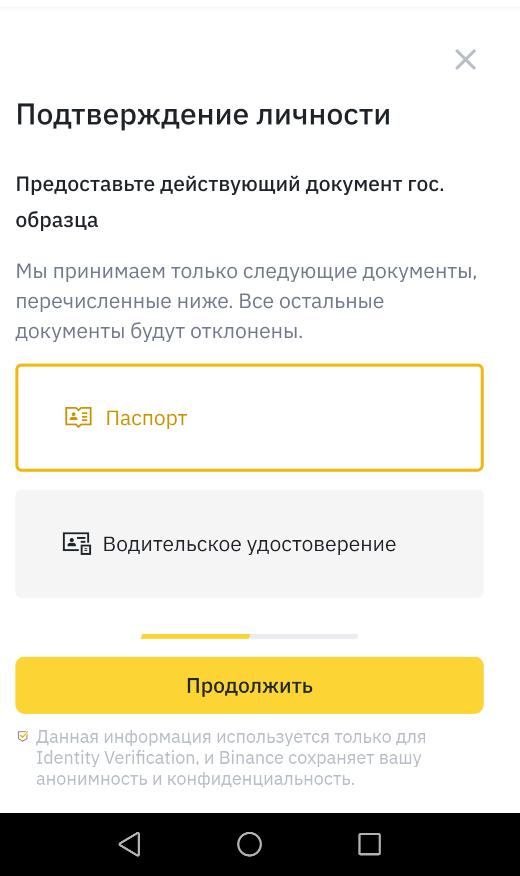
Необходимо сфотографировать документ в режиме реального времени.
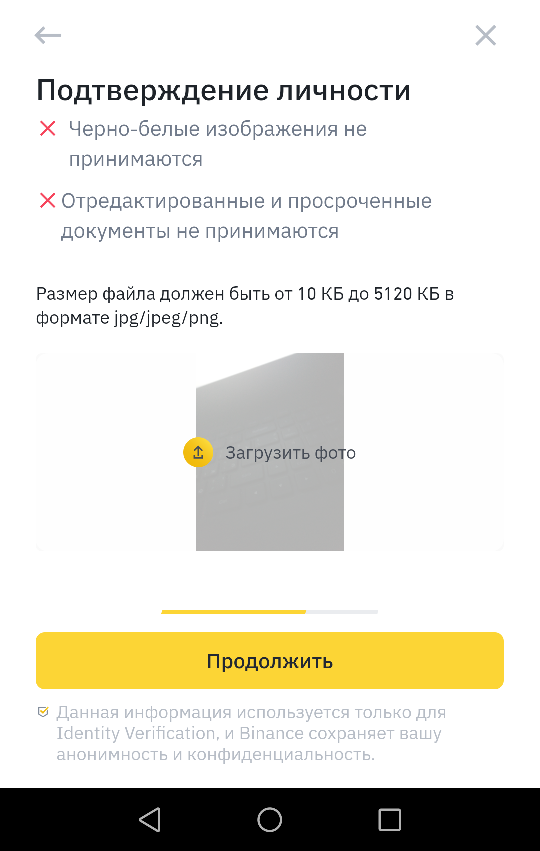
После фотографии паспорта нажмите «Продолжить». И также в реальном времени снимите себя.
После этого нужно подождать несколько дней. Верификация проводится в течение 10 дней.
Криптобиржа Binance позволяет пополнить вашу банковскую карту, не выходя из дома. Стоит сказать, что проблем с регистрацией новых аккаунтов на территории России нет, и она до сих пор является возможной. Читая эту статью многие из вас до сих пор не имеют аккаунта в Binance. Предлагаю пройти регистрацию вместе, где я подробно объясню каждый мой шаг.
Содержание
- Регистрация через мобильное приложение Binance
- Шаг 1. Установка мобильного приложения Android или IOS.
- Шаг 2. Создание Аккаунта.
- ШАГ 3. Верификация почты или подтверждение телефона.
- ШАГ 4. Подтверждение личности
- Регистрация на сайте Binance
Регистрация через мобильное приложение Binance
Начну с того, что лучше всего создание аккаунта на Binance начать с загрузки удобного и эргономичного мобильного приложения. Через приложение пройти процедуру регистрации и подтвердить свою личность с помощью верификации проще и быстрее. Регистрация Бинанс на телефоне доступна как через приложение, так и через мобильную версию сайта. Ниже представлена пошаговая инструкция регистрации и верификации на Бинанс через мобильное приложение. Используя данную инструкцию вы также с легкостью сможете зарегистрироваться и подтвердить личность как на телефоне, так и на компьютере или ноутбуке через сайт Binance.com
Шаг 1. Установка мобильного приложения Android или IOS.
Мобильное приложение Binance доступно как для IOS, так и для Android через AppStore, либо PlayMarket.

После того, как установили мобильное приложение на телефон, начинаем регистрацию.
Заходим в приложение и выбираем способ регистрации. На выбор:
- Регистрация с помощью телефона или эл.почты
- Через Google аккаунт
- С помощью Apple Id (для пользователей Iphone)
Шаг 2. Создание Аккаунта.
При регистрации через электронную почту или мобильный телефон обязательно указывайте действующий адрес и номер. Все подтверждения будут приходить в виде писем или смс-сообщений. В дальнейшем для верификации также понадобится доступ к указанному адресу mail и номеру моб.телефона.

Пароль лучше записать в блокнот, чтобы потом не тратить время на его восстановление. Требования к паролю: 8 символов (кириллица не подойдет), включая буквы заглавные и строчные, цифры и знаки.
Если у вас есть реферальный ID (партнерский код), то можете указать его. Указав реферальный Id при регистрации вы получаете скидку от 10 до 40% на торговые операции на спотовом рынке.
Нажимаете на кнопку «Создание личного аккаунта».
ШАГ 3. Верификация почты или подтверждение телефона.
На данном шаге после нажатия «Отправить код подтверждения» на почту mail вы получите письмо, либо при регистрации через мобильный телефон, вам придет смс-код. Код 6-ти значный.

Вставляете его в поле «Код верификации». Если все сделали правильно, то после нажатия на кнопку «Отправить» ваш аккаунт будет успешно создан и вы сможете начать торговлю криптовалютой.
Почему не приходит код?
1. Проверьте соединение с интернетом
2. Проверьте, правильно ли вы указали адрес эл.почты. Все буквы (заглавные, строчные, подчеркивания, если есть)
3. Если все указали правильно, то проверьте папки «Рассылка», «Спам».
4. Всё проверили, но кода нет — пишите в службу поддержки.
ШАГ 4. Подтверждение личности
После того, как создадите аккаунт, вы можете начать криптотрейдинг, правда в версии «Lite», где не все возможности биржи будут доступны пока не подтвердите личность. Поэтому советуем не откладывать и пройти верификацию в Binance сразу, тем более это не займет много времени.

Итак, аккаунт создан, далее вам будет предложено подтвердить личность, нажимаем «Пройти сейчас». Выбираем страну проживания. В данном блоке будет указано, что срок рассмотрения 2 дня. На деле это максимальный срок. Нам ответ о прохождении верификации пришел через 6 минут после отправки данных.
После заполнения личных данных (ФИО, даты рождения) переходим к загрузке и отправке документов. Вы можете выбрать паспорт либо водительское удостоверение. Разницы особой нет, но мы выбрали водительские права. Многие пользователи задают вопрос для чего нужен паспорт при верификации. Подтвердить личность для дальнейшей работы с криптовалютой возможно при загрузке документов гособразца с вашей фотографией. Далее для идентификации необходимо будет сделать селфи в реальном времени. Это требование касается всех бирж, брокеров. Без верификации у вас будет ограниченный функционал платформы и вывод денег.

Нажимая продолжить, у вас автоматически откроется «камера» на вашем телефоне. Останется навести камеру на документ и сделать фото. Загрузка фотографии также произойдет автоматически. Фотографируя документ обратите внимание на отсутствие бликов, и одно из требований — однотонный фон. Если фото будет размыто, то лучше переснимите, иначе в верификации будет отказано. У нас получилось сделать «правильное фото» водительских прав с пятого раза.
Если ошибок по загрузке фото не выявлено, то нажимаем ок и переходим к идентификации вашей личности. Проходит в 2 этапа: 1 — селфи, 2- лицевая проверка.

Если с селфи все понятно, просто нажимаете продолжить, открывается «Камера» в режиме селфи, делаете фото в соответствии с указаниями. Загрузка фото произойдет автоматически. А вот с лицевой проверкой возникают вопросы — что это и как пройти. На самом деле совсем не сложно. Нажимаете «Начать проверку», откроется камера и выполняйте действия, которые будут вам даваться. Например, покачать головой, поморгать или открыть рот. После успешной проверки нажимаем закрыть. Всё, ожидаем ответ о верификации на электронной почте или по смс.
В результате письмо на электронную почту о положительно пройденной верификации пришло через 6 минут.

Регистрация на сайте Binance
Если вам неудобно или нет возможности зарегистрироваться и пройти верификацию в Binance через мобильное приложение, то конечно же вы сможете создать аккаунт через сайт на компьютере, ноутбуке или мобильный телефон в любом браузере (Яндекс, Гугл, Опера, Explorer).
Шаги абсолютно идентичны. В чем состоит неудобство верификации — это в необходимости делать фото документов и селфи через камеру на ноуте или компьютере (если у вас есть камера). Если камеры нет, то на сайт можно перейти и на телефоне.

Проходите регистрацию удобным для вас способом. Если же возникнут какие-либо вопросы или проблемы, то напишите нам в комментариях. Возможно ваш вопрос решается за считанные минуты.
